วิธีใช้แอป Smart Switch เพื่อถ่ายโอนข้อมูลระหว่างอุปกรณ์ Galaxy
เหตุการณ์ที่ไม่คาดคิดเกิดขึ้นได้เป็นระยะ และข้อมูลที่บันทึกไว้ในโทรศัพท์และแท็บเล็ตก็สูญหายไป อย่างไรก็ตาม คุณสามารถกู้คืนข้อมูลได้หากมีการสำรองข้อมูลเดียวกันไว้ล่วงหน้า แอป Samsung Smart Switch สามารถช่วยเหลือคุณได้

หมายเหตุ: หากนี่เป็นครั้งแรกที่คุณใช้ Smart Switch เพื่ออัปโหลดหรือกู้คืนข้อมูล แอปอาจต้องการการอนุญาตบางอย่าง จากคุณ ทำตามคำแนะนำเหล่านี้เพื่อปฏิบัติตามข้อกำหนดการอนุญาต:
- ขั้นตอนที่ 1 บนหน้าจอที่มีข้อความว่า "Samsung Smart Switch" ให้เลื่อนไปที่ด้านล่างหรือแตะเพิ่มเติม จากนั้นแตะดำเนินการต่อ
- ขั้นตอนที่ 2 บนหน้าจอที่มีข้อความว่า "Samsung Smart Switch ใช้สิทธิ์เหล่านี้" ให้เลื่อนไปที่ด้านล่างหรือแตะเพิ่มเติม จากนั้นแตะอนุญาต
วิธีหนึ่งในการสำรองข้อมูลและกู้คืนข้อมูลของคุณคือผ่านแอป Smart Switch และ SD การ์ด โปรดทราบว่าโทรศัพท์บางรุ่นไม่มีช่องเสียบ SD การ์ด ดังนั้นคุณจะต้องใช้สาย USB และอะแดปเตอร์ SD การ์ดที่รองรับ
หมายเหตุ:
- เมื่อสำรองข้อมูล SD การ์ด ให้ลบข้อมูลที่สำรองไว้ก่อนหน้านี้ด้วย SD การ์ดของ Smart Switch และเก็บเฉพาะวันที่ล่าสุดเป็นข้อมูลสำรอง
- ตรวจสอบให้แน่ใจว่าโทรศัพท์ของคุณชาร์จแล้ว เนื่องจากการถ่ายโอนข้อมูลอาจใช้เวลาสักครู่
- SD การ์ดและอะแดปเตอร์ SD การ์ดไม่ได้รวมอยู่ในโทรศัพท์และต้องซื้อแยกต่างหาก
ขั้นตอนที่ 1 ใส่ SD การ์ดลงในอะแดปเตอร์ SD การ์ด
ขั้นตอนที่ 2 เสียบสาย USB พร้อมอะแดปเตอร์ SD การ์ดเข้ากับโทรศัพท์ Galaxy ของคุณ
อีกวิธีหนึ่งในการถ่ายโอนข้อมูลระหว่างอุปกรณ์คือ การใช้แอป Smart Switch และสาย USB ที่รองรับ
ขั้นตอนที่ 1 เชื่อมต่อโทรศัพท์ Galaxy ของคุณ (อุปกรณ์เก่า) กับโทรศัพท์หรือแท็บเล็ต Galaxy เครื่องอื่น (อุปกรณ์ใหม่) โดยใช้สาย USB ของโทรศัพท์ของคุณ อาจจำเป็นต้องใช้อะแดปเตอร์ USB ขึ้นอยู่กับรุ่นโทรศัพท์ของคุณและอุปกรณ์ Galaxy เครื่องอื่น
จากส่วนนี้เป็นต้นไป อุปกรณ์เก่าหมายถึงอุปกรณ์ที่ถ่ายโอนข้อมูลไปยังอุปกรณ์ใหม่
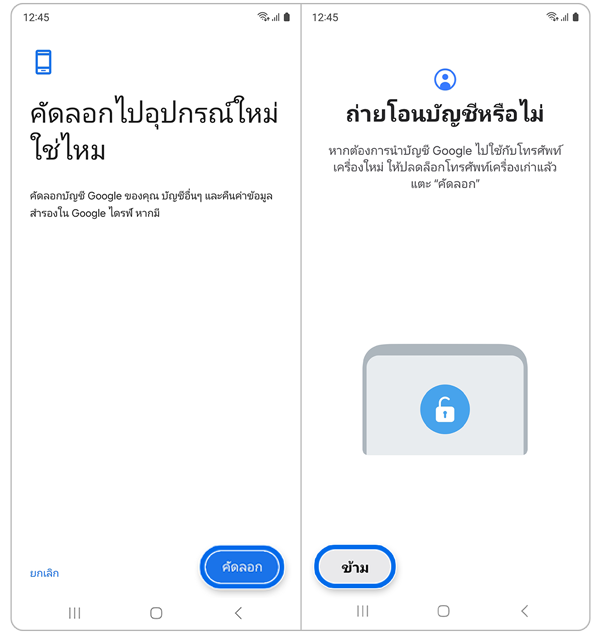
หมายเหตุ: หากอุปกรณ์ใหม่ของคุณยังไม่ได้ลงชื่อเข้าใช้บัญชี Google อุปกรณ์เก่าของคุณจะแสดงหน้าจอถามว่าคุณต้องการคัดลอกบัญชีของคุณไปยังอุปกรณ์ใหม่หรือไม่ เลือก คัดลอก และปฏิบัติตามคำแนะนำบนหน้าจอ คุณยังสามารถเลือก ข้าม บนอุปกรณ์ใหม่ของคุณเพื่อข้ามการคัดลอกบัญชีของคุณได้
หมายเหตุ: แอปบางแอปจะปรากฏเลือนลางและอาจไม่เปิดทำงานจนกว่าการถ่ายโอนและการติดตั้งข้อมูลจะเสร็จสมบูรณ์
หากคุณต้องการวิธีการถ่ายโอนข้อมูลที่ไม่ต้องใช้อุปกรณ์เสริมภายนอก คุณสามารถเริ่มต้นการถ่ายโอนข้อมูลแบบไร้สายผ่านแอป Smart Switch ได้
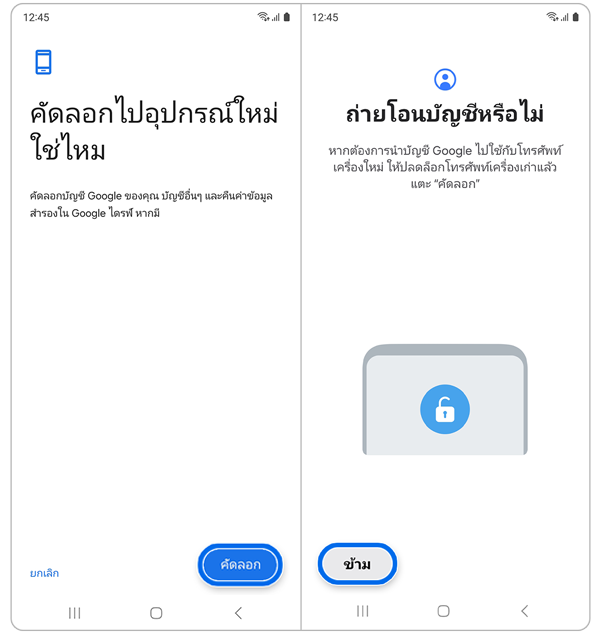
หมายเหตุ: หากอุปกรณ์ใหม่ของคุณยังไม่ได้ลงชื่อเข้าใช้บัญชี Google อุปกรณ์เก่าของคุณจะแสดงหน้าจอถามว่าคุณต้องการคัดลอกบัญชีของคุณไปยังอุปกรณ์ใหม่หรือไม่ เลือก คัดลอก และปฏิบัติตามคำแนะนำบนหน้าจอ คุณยังสามารถเลือก ข้าม บนอุปกรณ์ใหม่ของคุณเพื่อข้ามการคัดลอกบัญชีของคุณได้
หมายเหตุ: แอปบางแอปจะปรากฏเลือนลางและอาจไม่เปิดทำงานจนกว่าการถ่ายโอนและการติดตั้งข้อมูลจะเสร็จสมบูรณ์
หลังจากติดตั้งโปรแกรม Smart Switch PC บนพีซีของคุณ คุณสามารถสำรองและกู้คืนข้อมูลได้ตลอดเวลาที่ต้องการโดยเชื่อมต่อกับอุปกรณ์ Galaxy
การถ่ายโอนข้อมูลระหว่างโทรศัพท์ของคุณและคอมพิวเตอร์ คุณต้องดาวน์โหลดแอป Smart Switch เวอร์ชันคอมพิวเตอร์จาก www.samsung.com/th/apps/smart-switch ทำการสำรองข้อมูลจากโทรศัพท์เครื่องก่อนของคุณไปยังคอมพิวเตอร์และนำเข้าข้อมูลไปยังโทรศัพท์ของคุณ
ขั้นตอนที่ 1 บนคอมพิวเตอร์ ให้ดาวน์โหลดและเปิด Smart Switch
หมายเหตุ: หากโทรศัพท์เครื่องก่อนของคุณไม่ใช่โทรศัพท์ Samsung ให้สำรองข้อมูลลงในคอมพิวเตอร์โดยใช้โปรแกรมที่ผู้ผลิตอุปกรณ์ให้บริการ จากนั้นข้ามไปยังขั้นตอนที่สี่
ขั้นตอนที่ 2 เชื่อมต่อโทรศัพท์เครื่องก่อนหน้าของคุณเข้ากับคอมพิวเตอร์โดยใช้สาย USB ของโทรศัพท์
ขั้นตอนที่ 3 บนคอมพิวเตอร์ ให้ทำตามคำแนะนำบนหน้าจอเพื่อสำรองข้อมูลจากโทรศัพท์ จากนั้นตัดการเชื่อมต่อโทรศัพท์เครื่องเก่าของคุณจากคอมพิวเตอร์
ขั้นตอนที่ 4 เชื่อมต่อโทรศัพท์ของคุณกับคอมพิวเตอร์โดยใช้สาย USB
ขั้นตอนที่ 5 บนคอมพิวเตอร์ ทำตามคำแนะนำบนหน้าจอเพื่อถ่ายโอนข้อมูลไปยังโทรศัพท์ของคุณ
หมายเหตุ: โปรดดู บทความนี้ หากคุณต้องการเรียนรู้วิธีใช้ Samsung Cloud เพื่อสำรองและกู้คืนข้อมูลอุปกรณ์ Galaxy ของคุณ
ขอบคุณสำหรับความคิดเห็นของคุณ
โปรดตอบคำถามทุกข้อ
RC01_Static Content

















































